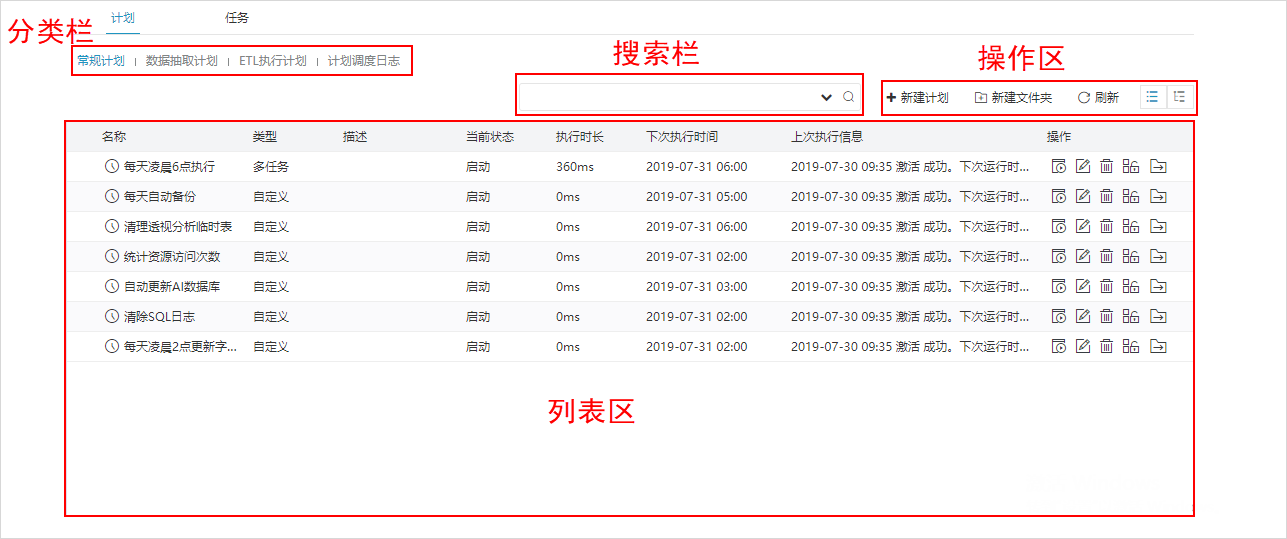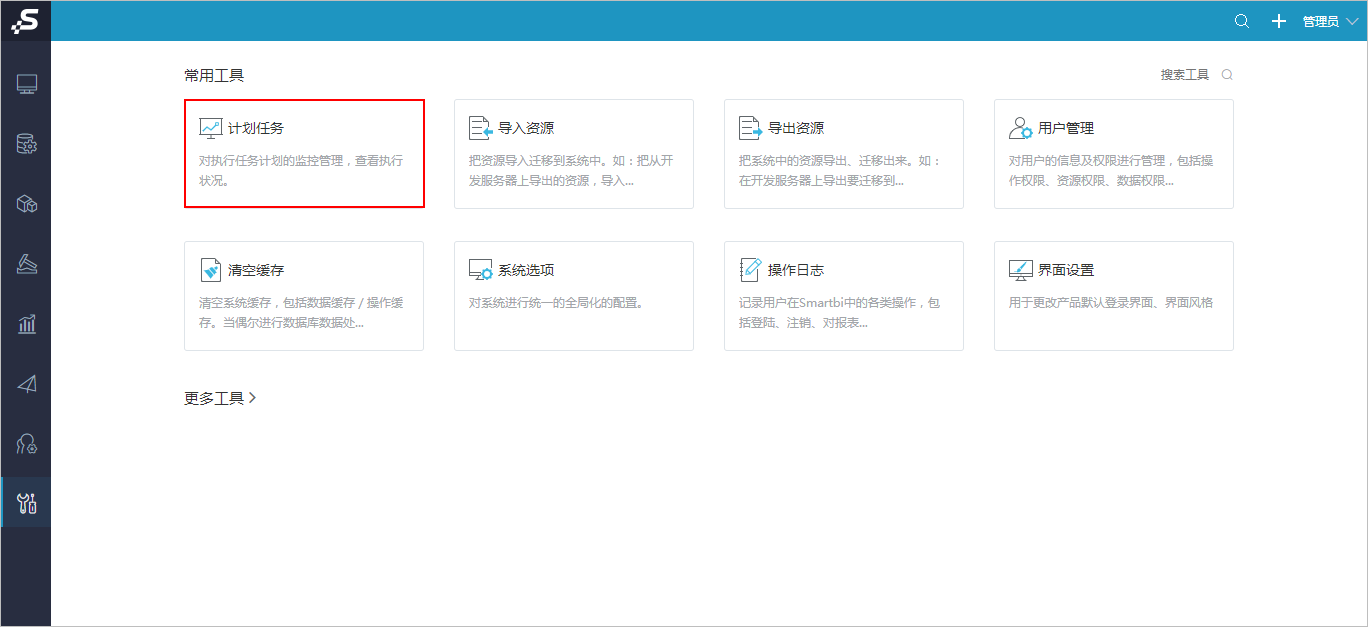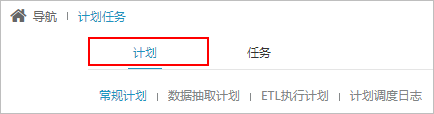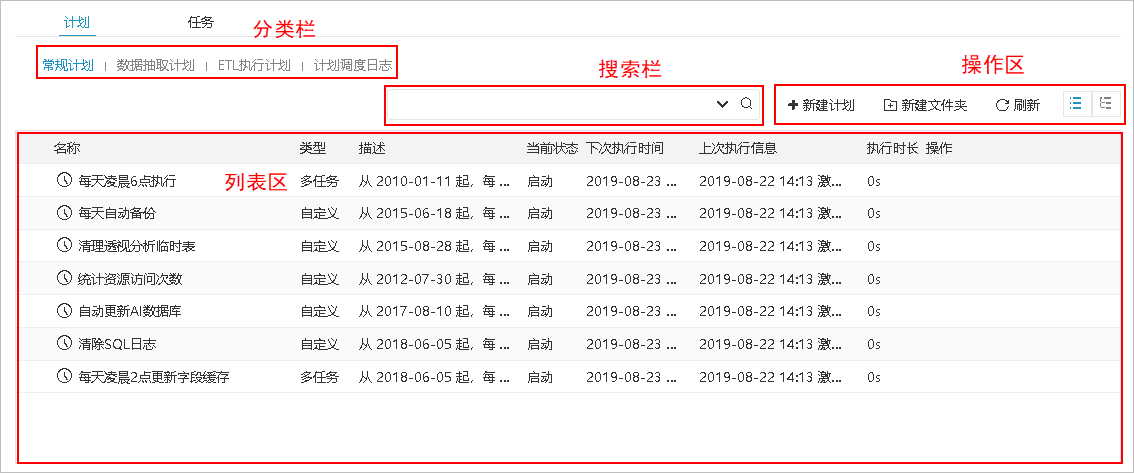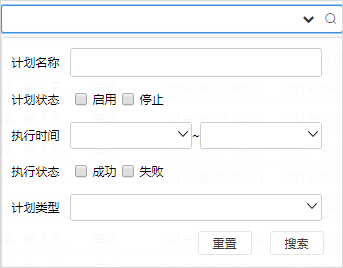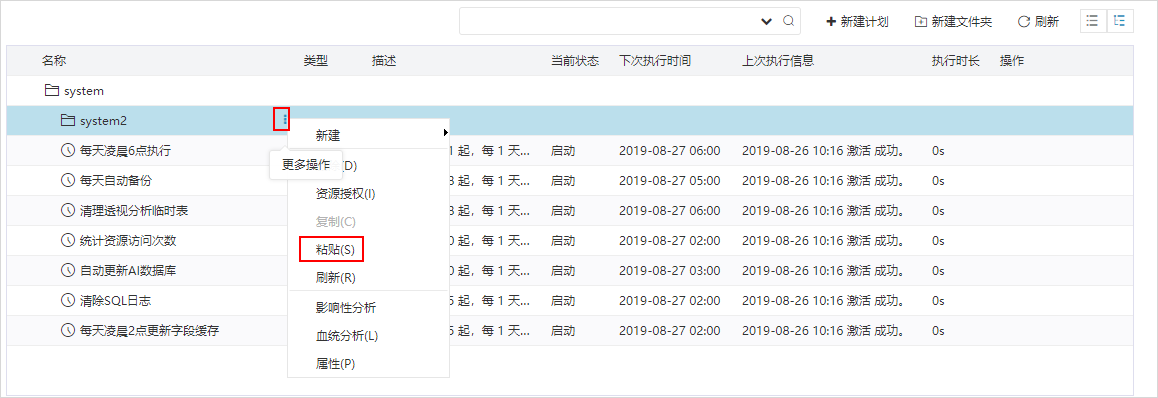2、选择“系统运维”界面主菜单 计划任务 ,如图:
3、在“计划任务”界面选择 计划,即可
界面介绍
“计划”界面分为如下4个区:分类栏、搜索栏、列表区、操作区。
各分区说明如下:
| 分区 | 说明 | ||
|---|---|---|---|
| 分类栏 | 分为:常规计划、数据抽取计划、ETL执行计划、计划调度日志。
| ||
| 搜索栏 | 搜索计划。可通过设置“计划名称、计划状态、执行时间、执行状态、计划类型”这些设置项筛选计划。
| ||
| 操作区 | 有:新建计划、新建文件夹、刷新、设置列表展示形式 | ||
| 列表区 | 以列表的形式默认显示所有计划的相关信息。 |
搜索栏
可通过设置“计划名称、计划状态、执行时间、执行状态、计划类型”筛选计划。
操作区
计划界面的操作区有:新建计划、新建文件夹、刷新、设置列表区的展示方式(“列表展示方式”/“树型展示方式”)。
“计划调度日志”界面的操作区,有:刷新、删除。关于计划调度日志的说明,详情请参考 计划调度日志。
| 注意 |
|---|
1、只有“常规计划”界面才有“新建计划”的操作。 2、列表区的展示方式为“列表展示方式”时,不支持新建文件夹。 |
列表区的展示方式如下:
| 列表展示方式 | 树型展示方式 |
|---|---|
| 注意 |
|---|
列表展示方式 采用滚动加载策略。当滚动条滚动到底部才会加载未显示的数据,若是不滚动加载出新的数据,使用浏览器自带的快捷搜索(快捷键Ctrl+F)以及开发者调试工具(快捷键F12)是无法搜索到这部分未加载的数据。建议使用产品提供的搜索栏功能。 |
列表区
以列表的形式默认显示所有计划的相关信息。
| 注意 |
|---|
列表区内的显示顺序是根据从数据库中读取的顺序返回,一般是根据数据的主键id排序 |
计划界面的列表“操作”支持对计划的管理,从左至右依次是:
| 功能操作 | 说明 | ||
|---|---|---|---|
| 执行 | 表示立即执行计划。 | ||
| 编辑 | 编辑该计划相关设置。 | ||
| 删除 | 删除计划。 | ||
| 复制 | 点击 复制 按钮后,在文件夹更多操作选择 粘贴,则将计划复制到对应文件夹下。
| ||
| 血统分析 | 查看计划的血统分析。 | ||
| 移动到 | 将计划移动到其他文件夹下。
|